2025년에 여러 기기에서 Apple Music을 재생하는 방법 [3가지 방법]
듣는 사람들의 이야기를 들어본 적이 있다면 여러 장치의 Apple 음악, 그게 어떻게 가능하다고 생각했을까요? 직접 시도해 보았는데 "죄송합니다. 다른 기기에서 듣고 계신 것 같습니다. Apple Music을 계속 재생하려면 재생을 클릭하세요."라는 메시지가 나타납니다. 하지만 여러 기기에서 Apple Music을 사용하는 방법은 무엇입니까?
이 기사를 계속 읽으면 여러 장치에서 Apple Music을 재생하는 효과적인 방법을 배우게 됩니다. 귀하의 필요에 맞는 완벽한 방법을 선택하고 이를 적용하여 원하는 모든 기기에서 Apple 오리지널 사운드트랙을 재생할 수 있습니다.
기사 내용 1부. 가족 계획을 통해 여러 장치에서 Apple Music을 재생하는 방법2부. AirPlay 2를 통해 여러 장치에서 Apple Music을 재생하는 방법3부. 여러 장치에서 Apple Music을 동시에 재생하는 가장 좋은 방법4 부. 결론
1부. 가족 계획을 통해 여러 장치에서 Apple Music을 재생하는 방법
Apple Music에서는 다른 계획을 갖고 있는 것 같습니다. 가족 구독 요금제는 Apple Music을 하나의 가족 구성원 계정뿐만 아니라 최대 6개까지 확장할 수 있습니다. 꽤 많은데요! 하지만 평균적인 개인 요금제보다 더 많은 비용을 지불하게 된다는 점을 기억하세요. 월 $16.99(가족 플랜) 대 $10.99(개인)의 가격으로 회원을 최대 XNUMX명까지 확장할 수 있습니다.
두 대 이상의 기기에서 Apple Music을 사용할 수 있나요? 예. 여러 장치에서 Apple Music을 재생하려면 공식 Apple 방식은 가족 계획을 통해 가족 공유 및 Apple Music 공유를 설정하는 것입니다.
iOS 사용자 :
-
- We Buy Orders 신청서를 클릭하세요. 설정 그런 다음 상단의 프로필을 탭하세요.
- Pick 가족과 함께 나누기
- Pick 설정 너의 가족
- 그런 다음 선택 사람들 초대.
- 를 통해 사람을 초대할 수 있습니다. 공중 투하, 메시지 또는 메일.
- 추가된 가족 구성원이 표시됩니다. 탭하여 더 추가하세요. + 회원 추가.
- Apple 구독으로 이동합니다.
- 소개 화면이 나타나면 다음을 선택하세요. 애플 음악.
- 왼쪽 메뉴에서 업그레이드 Apple Music 공유를 활성화하십시오. 그런 다음 Apple ID로 결제하세요.
- Apple Music 구독을 공유할 다른 사람을 초대합니다.

Mac 사용자 :
-
- 를 찾아 클릭하십시오. 시스템 환경 설정 앱.
- 왼쪽 메뉴에서 iCloud에.
- 왼쪽 메뉴에서 설정 제품군.
- PR 기사 계속 가족 공유 소개를 읽은 후.
- 가족 공유의 주최자가 되려면 계속을 누르십시오.
- 사용하려면 애플 ID 결제를 계속하려면 계속 누르세요.
- 로 선택 추가 결제 수단을 추가하려면 다음 단계를 따르세요.
- 이제 자유롭게 가족 구성원을 추가할 수 있습니다.
- 시스템 환경설정에서 이름 옆에 가족과 함께 나누기 상. 클릭하세요.
- 가족 구성원을 추가하려면 다음을 누르세요. +. Apple ID를 이메일로 추가하는 등 일부 자격 증명을 묻는 메시지가 표시됩니다. 초대를 사용할 수도 있습니다.
- 회원 추가를 완료하기 전에 몇 가지 더 질문하십시오.
- 회원이 Apple Music을 열면 자신의 보관함에 대한 음악을 구입할 수 있습니다. 구매 금액은 가족 공유 계정으로 청구됩니다.

Android 사용자 :
-
- Apple Music을 열고 다음으로 이동하세요. 내용 듣기.
- 더보기(...) 메뉴를 선택한 다음 계정.
- 가볍게 두드리다 관리 구독 업그레이드 가족 구독으로 전환하세요.
- 가볍게 두드리다 가족을 누른 다음 결제하세요.
- 완료되면 돌아가서 선택하세요. 가족 관리.
- 눌러 가족 구성원을 추가하세요. 가족 구성원 추가.
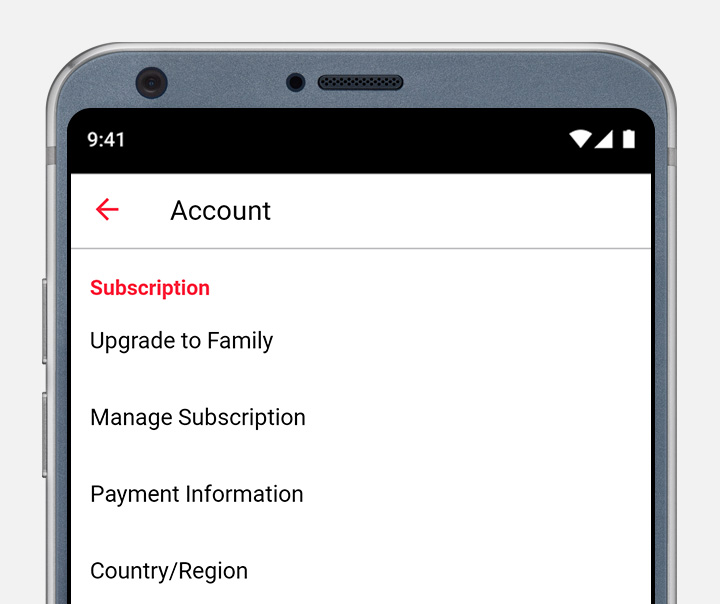
2부. AirPlay 2를 통해 여러 장치에서 Apple Music을 재생하는 방법
여러 기기에서 Apple Music을 사용하는 방법은 무엇입니까? AirPlay 2는 여러 장치에 동시에 오디오를 스트리밍할 수 있는 기능입니다. AirPlay 2를 통해 여러 기기에서 Apple Music을 들으려면 HomePod, Apple TV 또는 AirPlay 2 지원 스피커와 같이 AirPlay 2를 지원하는 기기가 필요합니다. 다중 장치 재생에 AirPlay 2를 사용하는 방법은 다음과 같습니다.
요구 사항:
- 모든 장치가 동일한 Wi-Fi 네트워크에 연결되어 있는지 확인하십시오.
- Apple Music 구독이 활성화되어 있는지 확인하세요.
iOS 기기
- iPhone과 스트리밍하려는 기기가 동일한 Wi-Fi 네트워크에 있는지 확인하세요.
- iPhone에서 Apple Music을 열고 노래를 선택하여 재생을 시작하세요.
- 지금 재생 중 화면에서 AirPlay를 하단에 아이콘이 있습니다. 그런 다음 Apple Music을 재생하려는 사용 가능한 장치를 선택하십시오. 탭하면 Apple Music이 자동으로 재생됩니다.
Mac의 경우
- 동일한 Wi-Fi 네트워크에서 사용하려는 기기와 Mac을 연결하세요.
- Mac에서 Apple Music 애플리케이션을 엽니다.
- 클릭 AirPlay를 버튼을 클릭하십시오.
- 사용 가능한 장치 목록에서 원하는 장치를 선택하고 여러 장치에서 Apple Music 재생을 시작하십시오.
iPhone 또는 Mac의 여러 장치에서 Apple Music을 사용하는 방법은 무엇입니까? 다음 단계를 따르면 원활하고 동기화된 청취 환경을 위해 AirPlay 2를 사용하여 여러 장치에서 동시에 Apple Music을 즐길 수 있습니다.
3부. 여러 장치에서 Apple Music을 동시에 재생하는 가장 좋은 방법
모든 기기에서 Apple Music을 사용할 수 있나요? 대답은 '예'입니다. 스마트한 플레이 방법 여러 장치의 Apple 음악 다재다능한 타사 도구를 사용하는 것입니다. 이 도구는 TunesFun 애플 뮤직 변환기. 과 TunesFun Apple Music Converter를 사용하면 Apple Music 구독 요금제가 필요하지 않습니다. 와 함께 TunesFun을 사용하면 원하는 수의 기기에서 음악을 들을 수 있습니다. Apple 인증 장치에만 국한되지 않습니다.
이 도구 DRM 제거 고급 오디오 녹음 알고리즘을 통해 즉석에서. 기존 DRM 코드를 수정하지 않으므로 완전히 합법적인 절차입니다. 다운로드 TunesFun 아래 링크의 Apple Music Converter. 만족하면 시간 제한 또는 영구 라이센스 키를 구입하십시오. 구매하면 시기 적절한 소프트웨어 업그레이드와 24시간 응답 고객 지원 시스템이 보장됩니다.
'를 클릭하시면 됩니다.트레이 무료위의 ' 버튼을 눌러 Windows/Mac 컴퓨터에 맞는 버전을 받으세요. 그런 다음 아래 지침에 따라 여러 장치에서 Apple Music을 사용하십시오.
1 단계 엽니다 TunesFun Apple Music Converter 그런 다음 다음으로 이동하십시오. 도서관. Apple Music이 깔끔하게 정리되어 있고 iTunes 또는 Apple Music과 동기화되어 있는 것을 볼 수 있습니다. 노래 선택 변환하고 싶습니다.

2 단계 변화 출력 설정 아래에. 사용 가능한 음악 형식은 MP3, AAC, M4A, AC3, FLAC, WAV. 메타데이터 및 출력 디렉토리도 변경하십시오.

3 단계 개 심자 변환을 시작합니다. 완료되면 완료 탭으로 이동합니다. 딸깍 하는 소리 출력 파일보기 출력 디렉토리로 이동합니다.

정말 쉽습니다! 이제 여러 장치에서 Apple Music을 재생할 수 있습니다. DRM 문제로 인해 제한을 받지 않습니다. Apple 또는 타사 음악 도구를 사용하여 Apple Music 노래를 백업하고 편집하고 재생해 보세요. 징글, 웹 페이지 및 영화 편집에 사용해 보세요.
노래를 사용할 때 한계는 없습니다. 변환된 노래는 영구적으로 저장되므로 재생할 때 Apple ID로 로그인할 필요도 없습니다. 오프라인 모드. 덕분에 TunesFun Apple 음악 변환기!
4 부. 결론
요약하자면, Apple Music의 가족 공유 구독 계획을 사용하여 여러 장치에서 Apple Music을 재생하는 방법에 대해 논의했습니다. 또한 여러 장치에서 Apple Music을 더 스마트하게 재생할 수 있는 방법이 있습니다. 이는 다양한 타사 도구를 통해 이루어집니다. TunesFun Apple 음악 변환기.
이렇게 하면 Apple Music이 영구적인 오프라인 모드가 됩니다. 즉, 이제 가지고 있는 모든 장치에서 자유롭게 사용할 수 있습니다. 이제 노래를 백업하거나 원하는 대로 편집할 수 있습니다. 징글이나 웹 페이지에서 이 노래를 재생합니다. 이제 DRM에 의해 유도된 제한 요소를 제거하여 제어할 수 있습니다. 모두 덕분에 TunesFun Apple 음악 변환기.
코멘트를 남겨주세요